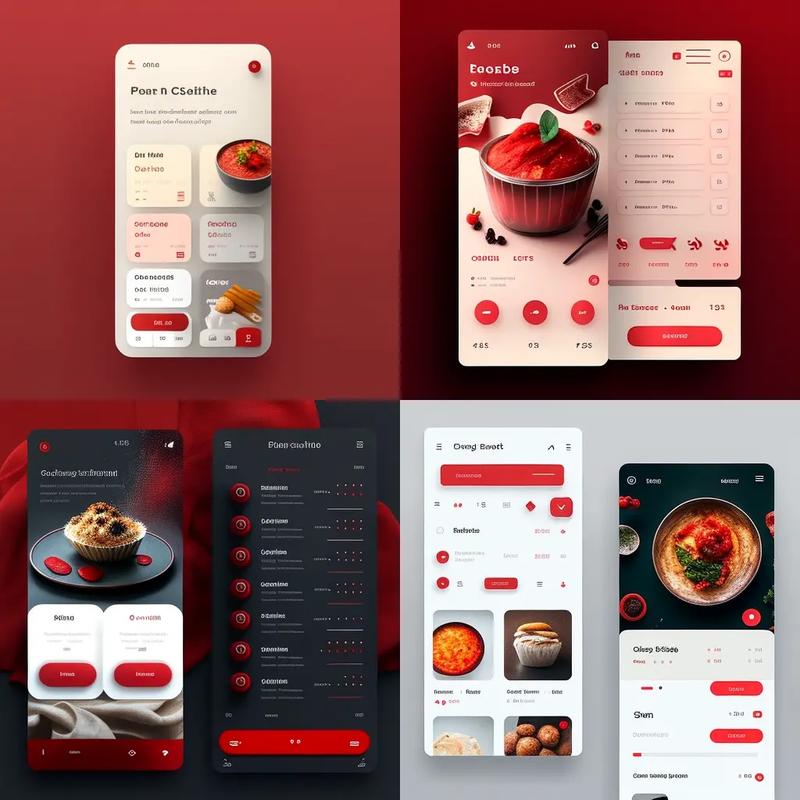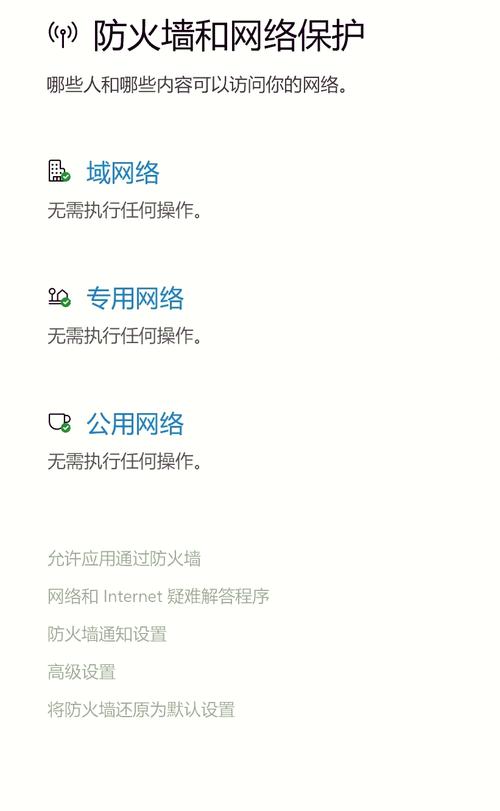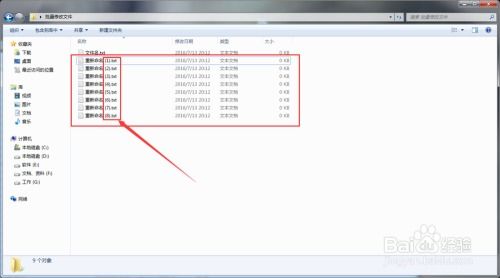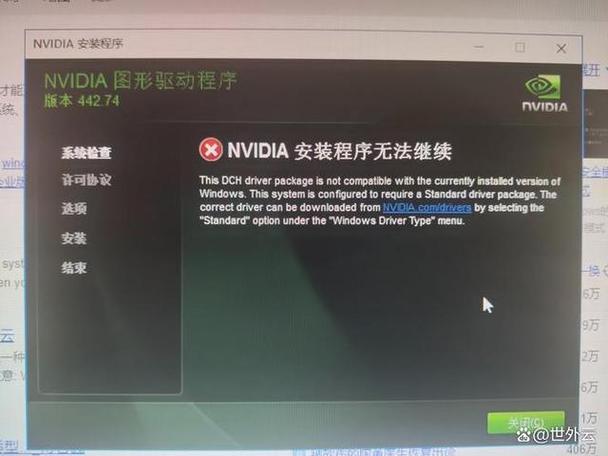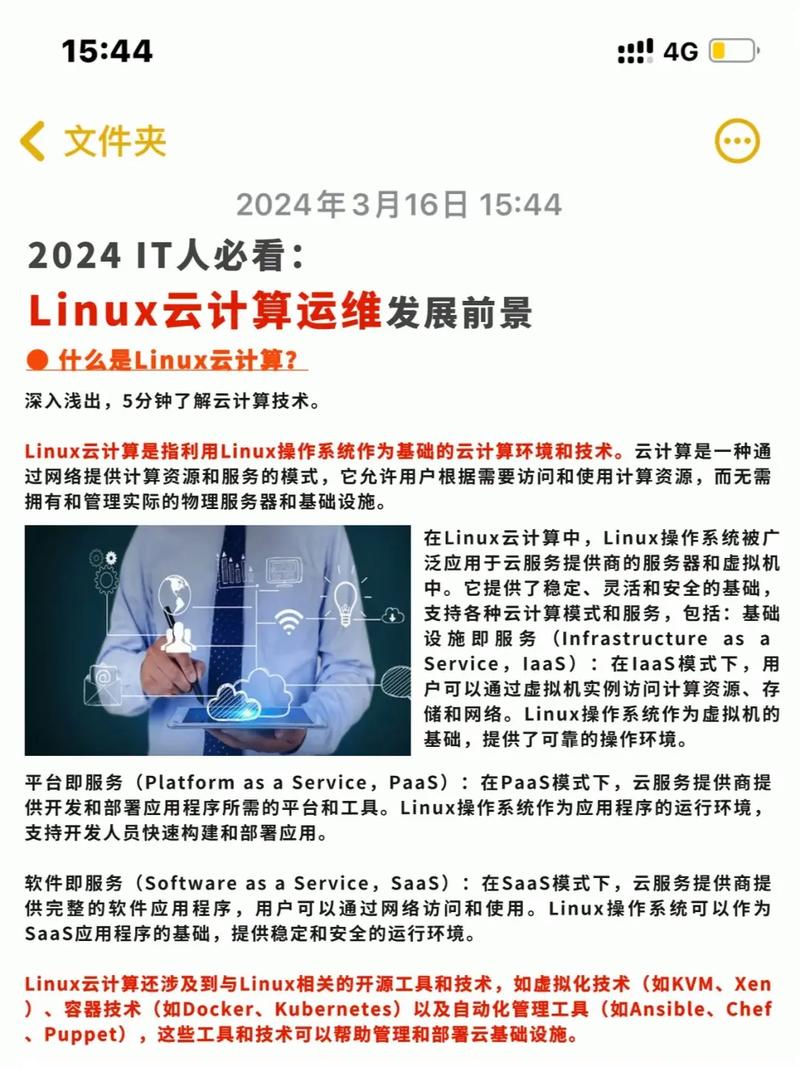1. Windows 帮助和学习: 你可以访问 来获取关于 Windows 11 和 Windows 10 的安装、更新、使用、安全、辅助功能等方面的帮助和学习资源。这里还有关于 Windows 上的 AI、小组件、游戏、小型企业等新功能和服务的信息。
2. Microsoft 支持: 你可以访问 来查找有关 Microsoft 产品(包括 Windows、Surface 等)的操作方法的文章、视频和培训。
3. Microsoft 社区: 在 中,你可以找到 Windows 产品的专家社区,获取答案和帮助。这里还有其他 Microsoft 产品的社区,如 Microsoft 365,Office,Xbox,Surface,Azure 等。
4. 使用内置的“获取帮助”应用: 你的 Windows PC 有一个名为“获取帮助”的内置应用程序,它可以回答你的 Windows 相关问题、诊断错误,并在必要时为你联系 Microsoft 支持。你可以通过电脑上的搜索菜单轻松访问该应用程序。
5. 通过任务栏搜索: 在任务栏上的搜索框中输入问题或关键字,可以查找应用、文件和设置,并从 Web 获取帮助。
6. 使用 F1 快捷键: 在 Win10 系统中,你可以使用 F1 快捷键来获取帮助和支持信息。
这些资源可以帮助你解决在使用 Windows 过程中遇到的各种问题。如果你有具体的问题,也可以在相应的社区或支持页面中提出,以获取更详细的帮助。
Windows系统常见问题解答与支持指南
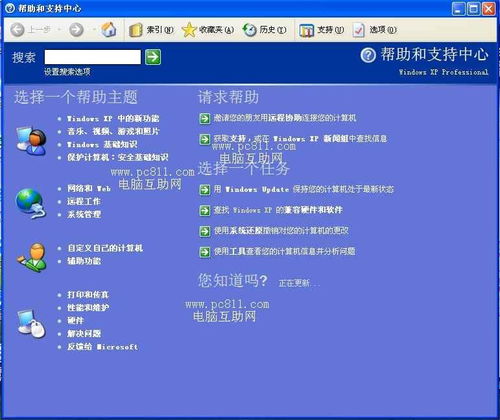
电脑无法正常启动怎么办?
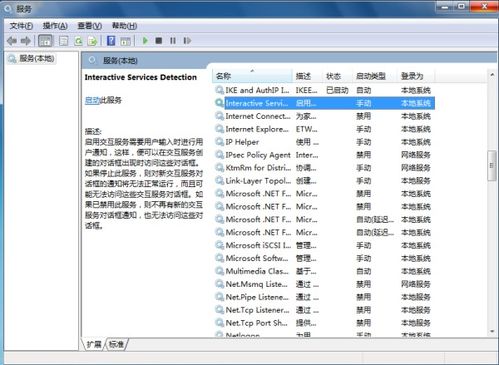
检查电源线和电源插座是否连接正常。
检查电脑硬件是否完好,如内存条、硬盘等。
尝试进入BIOS设置,检查启动顺序是否正确。
如果以上方法都无法解决问题,可以尝试恢复系统到之前的状态。
如何解决DLL文件丢失或错误的问题?
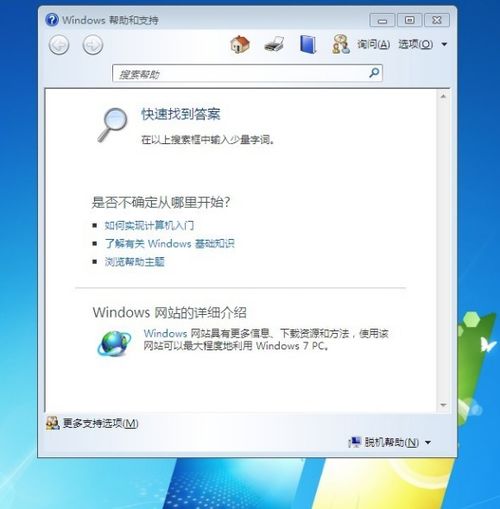
重新安装相关软件或游戏。
使用系统还原功能恢复到之前的状态。
下载并安装DLL文件修复工具。
检查病毒感染,使用杀毒软件进行扫描。
如何在Windows恢复环境中卸载更新?
当系统更新导致问题出现时,用户可以在Windows恢复环境中卸载更新。以下是具体操作步骤:
重启电脑,进入Windows恢复环境。
在菜单中选择“疑难解答”。
选择“高级选项”。
选择“卸载更新”。
根据需求选择要卸载的更新,并按照提示操作。
如何进入Windows 10的安全模式?
进入安全模式可以帮助用户解决系统不稳定、软件冲突或病毒感染等问题。以下是在Windows 10中进入安全模式的两种方法:
电脑能够正常启动时:
点击“开始”菜单,选择“设置”。
在设置界面中,找到“更新与安全”选项,点击进入。
在左侧菜单中,选择“恢复”。
在恢复界面中,点击“高级启动”。
点击“立即重启”。
在蓝色选择菜单中,选择“故障排除”。
选择“高级选项”。
点击“启动设置”。
点击“重启”。
按下数字键4或F4进入安全模式。
电脑无法正常启动时:
在登录界面,按住Shift键的同时点击右下角的电源按钮。
选择“重启”。
在蓝色选择菜单中,选择“故障排除”。
选择“高级选项”。
点击“启动设置”。
点击“重启”。
按下数字键4或F4进入安全模式。
如何轻松安装Windows 7?
以下是安装Windows 7的详细步骤和注意事项:
确保电脑符合Windows 7的最低系统要求,如处理器、内存、硬盘空间等。